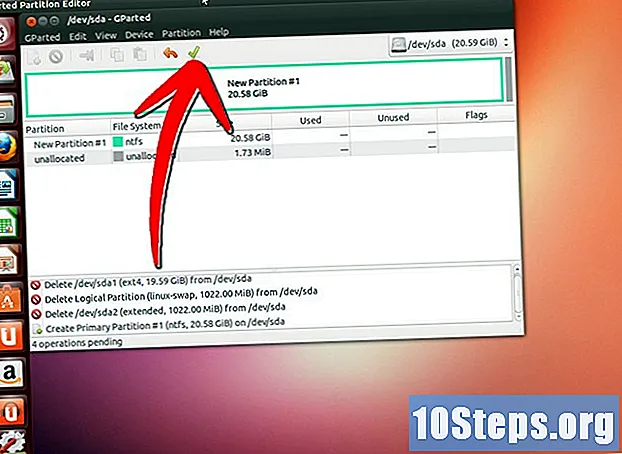Isi
Pernahkah Anda ingin menambahkan musik dari iPod Anda ke komputer lain? Jika Anda manusia dan memiliki iPod, Anda mungkin menginginkannya! Sayangnya, iPod telah dirancang untuk hanya memungkinkan pengunduhan dalam jumlah terbatas. Di artikel ini, Anda akan mempelajari cara menghindari batasan ini melalui iTunes. Anda juga dapat menyalin musik dari iPod ke komputer Anda menggunakan perangkat lunak pihak ketiga.
Langkah
Hubungkan iPod ke komputer yang diselaraskan dengan iTunes. Buka program dan, di bawah "Perangkat" (di panel sumber), pilih iPod Anda.

Dalam ringkasan iPod, pilih opsi "Aktifkan Penggunaan Disk".
Di komputer yang akan menerima musik Anda untuk iPod, buka iTunes, pergi ke Edit> Preferences> Advanced dan periksa apakah opsi "Keep iTunes Folder Organized" dan "Copy Files to iTunes Music Folder" saat menambahkannya ke perpustakaan tersedia diperiksa. Jika tidak, pilih mereka.

Tutup iTunes. Ini sangat penting, karena saat menghubungkan iPod Anda, penyelarasan dapat menghapus semua musik di dalamnya (iTunes biasanya akan memperingatkan Anda dalam hal ini, tetapi lebih baik aman daripada menyesal).
Pastikan Anda dapat melihat file tersembunyi. Buka Komputer Saya> Alat> Opsi Folder> Pratinjau, dan gulir ke bawah hingga Anda menemukan "File dan Folder Tersembunyi". Klik "Tampilkan File dan Folder Tersembunyi" jika opsi tersebut belum diaktifkan. Klik "OK". Jika Anda menggunakan versi Windows Vista Home Premium, Anda harus masuk ke Control Panel> Folder Options> View.
Hubungkan iPod. ITunes mungkin menanyakan Anda apakah Anda ingin membuat sambungan antara iPod Anda dan PC baru ini. Klik Tidak.
Masuk ke Komputer Saya. Anda harus melihat iPod sebagai perangkat yang dapat dilepas (karena Anda telah mengaktifkan penggunaan disk). Klik pada iPod Anda.
Buka Kontrol iPod. Anda akan melihat folder bernama "Music".
Klik kanan pada folder tersebut, pilih Properties. Di tab "Umum", di bagian "Atribut", hapus pilihan opsi "Hanya-baca" dan "Folder Tersembunyi".
Sebuah pesan akan muncul melalui popup, mengatakan apakah Anda ingin mengkonfirmasi perubahan atribut. Pilih "Terapkan Perubahan ke Folder, Subfolder dan File".
Klik kanan pada folder musik dan pilih "Salin".
Arahkan ke MyMusic. Buka folder iTunes dan buka lagu iTunes. Pilih untuk "Tempel" dan tunggu beberapa detik.
Di iTunes, buka File> Tambahkan Folder ke Perpustakaan…> Musik Saya> iTunes> Musik; klik tambahkan. Siap! Anda akan melihat banyak lagu muncul dan iTunes akan menamai semuanya (karena nama file acak, berisi empat huruf - nama asli akan tetap ada di dalam file) dan mengaturnya.
Otorisasi musik apa pun yang Anda beli dari iTunes Store. Masuk ke iTunes dan klik "Otorisasi". Anda dapat mengotorisasi hingga lima komputer.
Peringatan
- Pastikan Anda telah menyambungkan dan menyelaraskan iPod Anda dengan iTunes yang terbuka di komputer Anda. Jika Anda belum melakukannya, Anda dapat kehilangan musik Anda.